- โปรแกรมฟรี EaseUS
- Data Recovery Wizard Free
- Todo Backup Free
- Partition Master Free
วิธีที่ปลอดภัยโคลน GPT Disk ใน Windows 10
การโคลนดิสก์ GPT ใน Windows 10 ทำได้ยากกว่าโคลนดิสก์พาร์ติชัน MBR. บางครั้งคุณอาจได้รับข้อความแสดงข้อผิดพลาดที่ระบุว่า winload.efi หายไปจาก Windows เมื่อคุณพยายามบูตจากดิสก์ แม้ว่าคุณจะทำการโคลนดิสก์ GPT สำเร็จแล้วก็ตาม ในมุมมองนี้หน้านี้เราขอแนะนำให้คุณรู้จักกับโปรแกรมโคลน - EaseUS Todo Backup ซึ่งช่วยให้คุณสามารถโคลนดิสก์ GPT ใน Windows 10 ได้อย่างง่ายดายและปลอดภัย ซึ่งจะเป็นประโยชน์สำหรับผู้ใช้ที่ไม่ต้องการ ลงทุนในโปรแกรมโคลนราคาแพงซึ่งอาจใช้เพียงครั้งเดียว
- เคล็ดลับ
- อย่าลืมสร้างดิสก์ WinPE สิ่งนี้ช่วยในการสร้างสภาพแวดล้อม WinPE เพื่อโคลนดิสก์ GPT หากคุณต้องการคำแนะนำโปรดดูที่หน้านี้:สร้างดิสก์ WinPE.
โคลน GPT Disk ใน Windows 10 ด้วยโปรแกรมสำรองข้อมูล EaseUS
EaseUS Todo Backup เสนอวิธีการสำรองข้อมูลและโคลนให้กับผู้ใช้ในกรณีที่แตกต่างกัน โปรแกรมสามารถให้บริการผู้ใช้หลายประเภทรวมถึงผู้ใช้ตามบ้านผู้ใช้เซิร์ฟเวอร์ผู้ใช้ของ บริษัท และผู้ใช้ทางธุรกิจ คุณสามารถเลือกเวอร์ชันที่ถูกต้องและเรียนรู้วิธีใช้เพื่อโคลนดิสก์ GPT ใน Windows 10 ด้วยขั้นตอนง่ายๆ
ดาวน์โหลด EaseUS Todo Backup ได้ฟรีทันที!
下载按钮
ขั้นตอนที่ 1. บนหน้าหลัก ให้หาและคลิก "Tools" ที่คุณจะเห็นคำสั่งในการโคลนและการใช้งานอื่นๆ
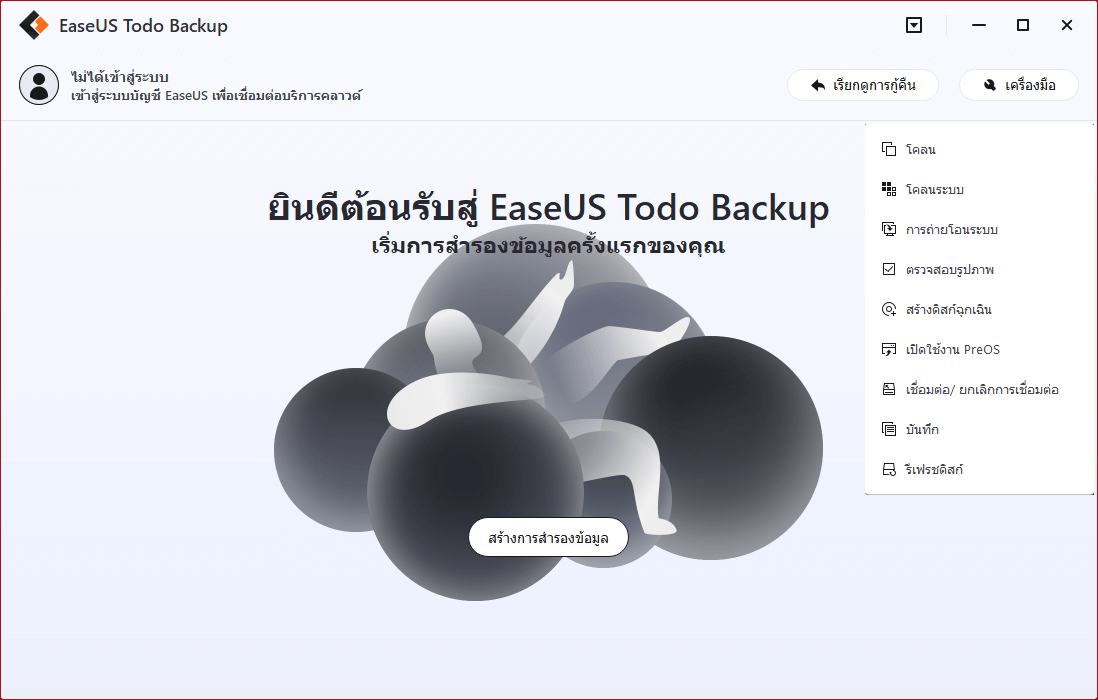
ขั้นตอนที่ 2. EaseUS Todo Backup จะเลือกบู๊ตพาร์ทิชั่น และพาร์ทิชั่นระบบอัตโนมัติ เลือกดิสก์เป้าหมาย และคลิก "Next"
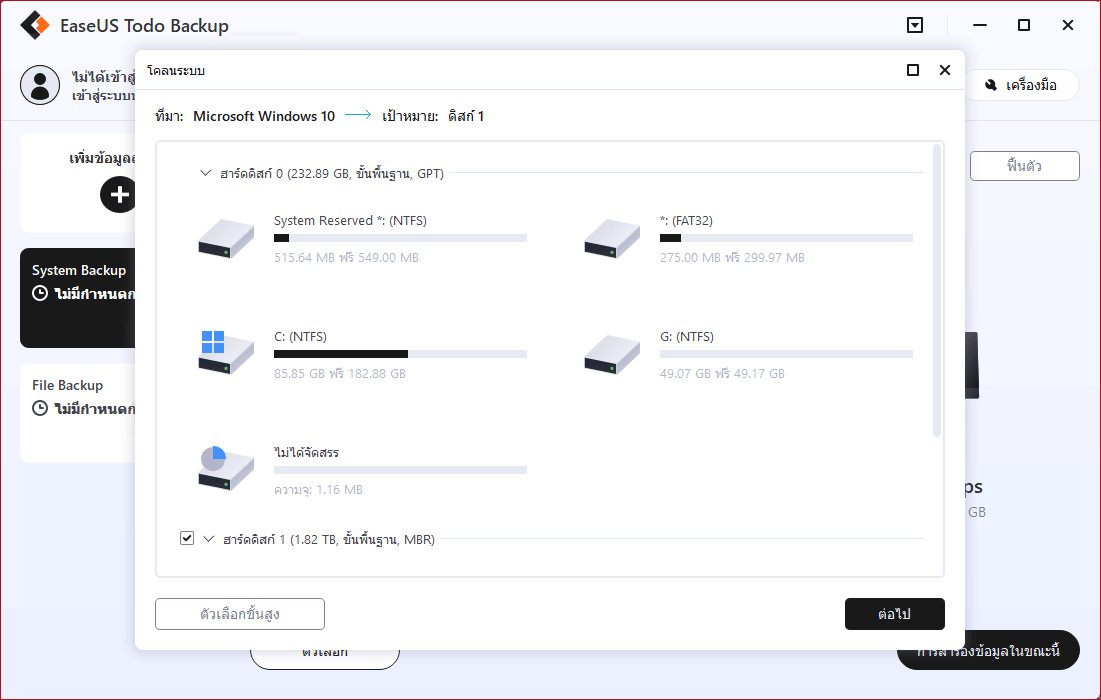
ขั้นตอนที่ 3. ถ้าดิสก์เป้าหมายเป็น SSD, ให้เลือก "Optimize for SSD" ที่อยู่ใน Advanced options แล้วเลือก "Create a portable Windows USB Drive" ถ้าคุณต้องการสร้างระบบปฏิบัติการบน USB พกพา
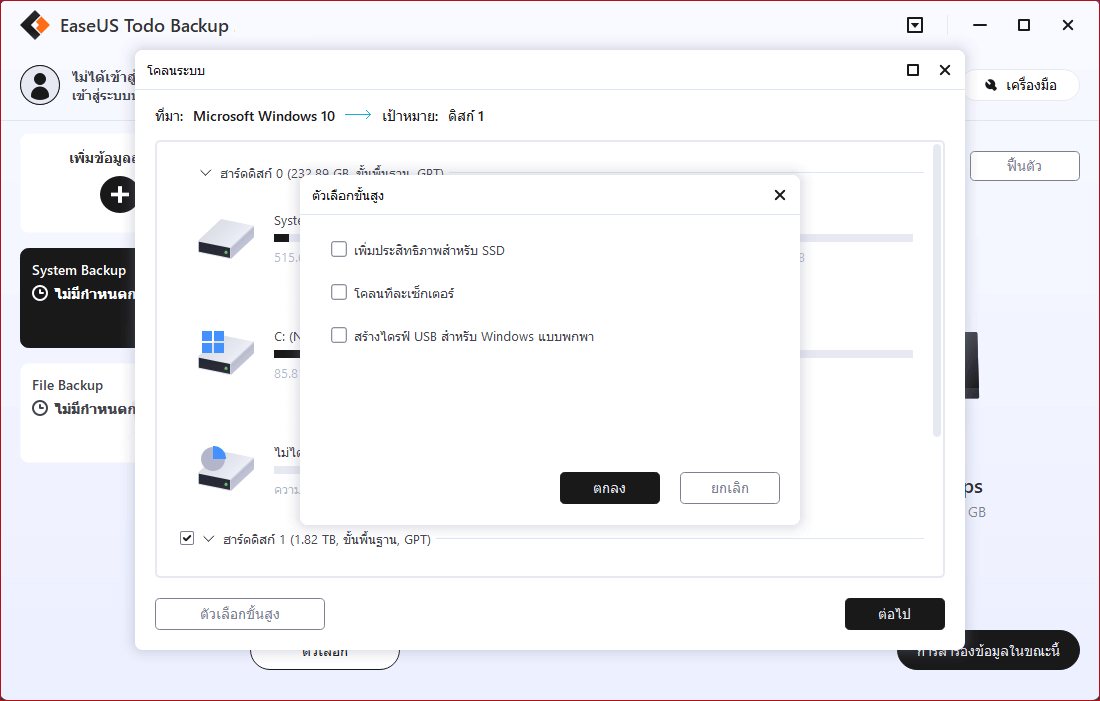
ขั้นตอนที่ 4. คลิก "Proceed" เพื่อเริ่มการโคลน
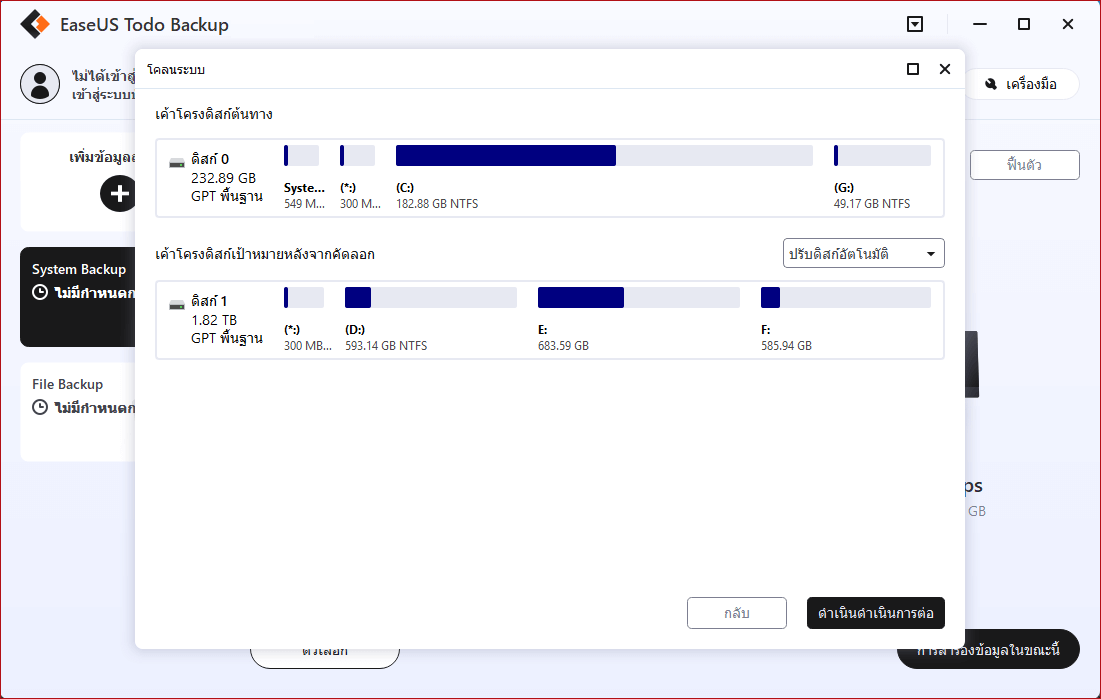
เคล็ดลับ: ความแตกต่างระหว่าง GPT กับ MBR
GPT ย่อมาจาก GUID Partition Table เป็นเค้าโครงมาตรฐานของตารางพาร์ติชันของอุปกรณ์จัดเก็บข้อมูลคอมพิวเตอร์ทางกายภาพเช่น HDD / SSD เนื่องจากข้อจำกัดของตารางพาร์ติชันมาสเตอร์บูตเรคคอร์ด (MBR) จึงเป็นส่วนหนึ่งของมาตรฐาน Unified Extensible Firmware Interface (UEFI) และยังใช้ในระบบ BIOS บางระบบ
รูปภาพด้านล่างแสดงให้เห็นว่าดิสก์ GPT มีอะไรบ้างซึ่ง ได้แก่ ตารางพาร์ติชัน GPT หลักพาร์ติชันปกติและตารางพาร์ติชัน GPT รอง
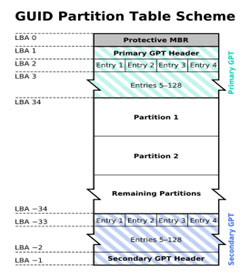
หลังจากรู้ว่าดิสก์ GPT คืออะไรเราจะบอกคุณถึงคุณสมบัติที่โดดเด่นของ GPT เมื่อเทียบกับดิสก์ MBR ดิสก์ GPT มีข้อดีสองประการ:
1. GPT พร้อม UEFI แทนที่ BIOS เก่าที่เป็นก้อนด้วยระบบแบ่งพาร์ติชัน MBR
2. GPT ทำลายขีด จำกัด ของ MBR
ความจุของดิสก์ GPT นั้นใหญ่กว่าดิสก์ MBR มากทำให้ผู้ใช้สามารถสร้างพาร์ติชันได้ไม่ จำกัด จำนวน โปรดทราบว่าหากเป็นดิสก์ระบบ GPT คุณสามารถสร้างพาร์ติชันได้มากถึง 128 พาร์ติชัน
ลองใช้ EaseUS Todo Backup เลย!
ตอนนี้คุณได้รู้วิธีที่ง่ายที่สุดในการโคลนดิสก์ GPT แล้ว ดาวน์โหลด EaseUS Todo Backup ทันทีคุณสามารถโคลนดิสก์ GPT ได้ด้วยตัวคุณเอง ยิ่งไปกว่านั้นมันยังช่วยคุณได้อีกด้วย
下载按钮
บทความที่เกี่ยวข้อง
-
แก้ไข 'คุณจะต้องให้สิทธิ์ผู้ดูแลในการคัดลอกไฟล์' ข้อผิดพลาดและคัดลอก / สำรองไฟล์อย่างง่ายดาย
 Suchat/2022-09-21
Suchat/2022-09-21 -
ดาวน์โหลด WinPE Builder สำหรับ Windows ทั้งหมด
 Suchat/2024-07-19
Suchat/2024-07-19
-
เปลี่ยนการ์ด SD Android ให้ใหญ่ขึ้นโดยไม่สูญเสียข้อมูล
 Suchat/2022-09-21
Suchat/2022-09-21 -
วิธีการสำรอง / กู้คืนประวัติ / คุกกี้ของ Chrome
 Suchat/2022-09-21
Suchat/2022-09-21

EaseUS Todo Backup
โปรแกรมอัจฉริยะสำหรับสำรองไฟล์และคอมพิวเตอร์ของคุณบน Windows 10/8/7.
ดาวน์โหลดฟรี